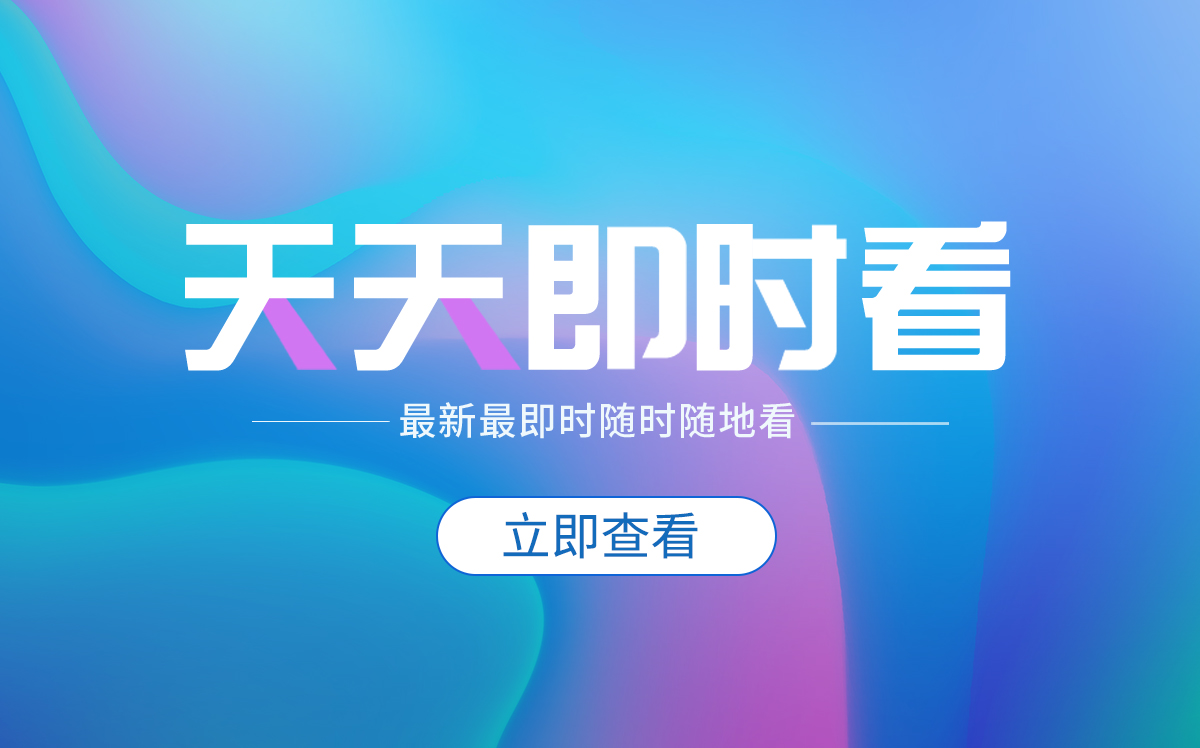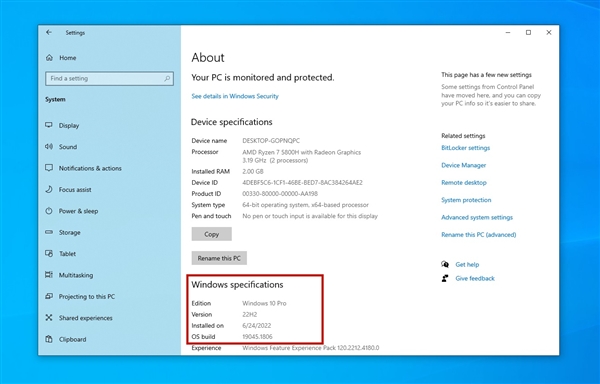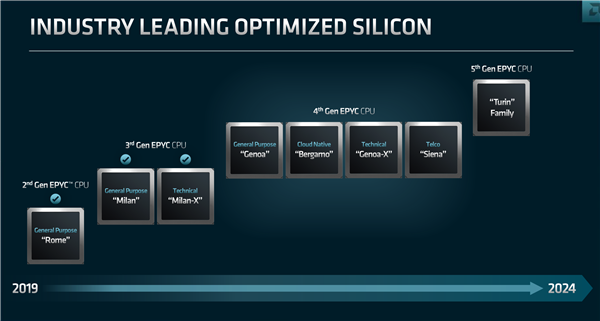无法识别的usb鼠标怎么解决?win10无法识别的usb设备怎么解决?
2022-12-30 16:16:00 | 来源:安卓之家 |
2022-12-30 16:16:00 | 来源:安卓之家 |
2、点击“设备管理器”按钮进入。找到“通用串行总线程控制器”。
3、将“通用串行总线程控制器”下的项目选中后,选择上面的卸载按钮,或者直接右击鼠标选择“卸载”。一一卸载。
4、卸载后,点击其中的任何一个选项,选择上面的“扫描检测硬件改动”按钮,系统将自动安装卸载的驱动。
5、插上不能使用的硬件,系统将自动检测安装驱动。一般这时,硬件就可以使用了。

一、尝试关机或重启计算机
您可以尝试将设备连接到另一个USB口,如果无法解决,重启电脑,再连接一次。如果依旧无法识别,则可以尝试移除USB设备,长按电源键强制关机,等待几分钟再重新接通电源。
二、更新相关USB驱动
右击开始菜单,选择设备管理器,展开通用串行总线控制器选项,查看您的USB设备列表。列表中会显示有一个无法识别的设备,右击此设备,点击属性,在驱动程序选项下选择更新驱动程序,选择自动搜索更新驱动的程序软件。
三、设置USB电源管理
右击开始菜单,选择设备管理器,展开通用串行总线控制器,右击USB Root Hub,选择属性,在电源管理的标签下,去除允许计算机关闭此设备以节省电源的勾选。
关键词: 无法识别的usb设备怎么解决 如何解决USB设备不识别的问题 无法识别的usb鼠标怎么解决 win10无法识别的usb设备怎么解决